Ich habe gerade mein Ubuntu 11.10 auf 12.04 aktualisiert. Ich habe ein Problem mit dem Ruhezustand in meinem neuen 12.04.
Ich führe den folgenden Befehl aus
sudo pm-hibernate
aber mein System geht nicht in den Ruhezustand, d. h. mein System schaltet sich nicht aus; Stattdessen blinkt der Bildschirm nur für einige Sekunden und nimmt den vorherigen Zustand wieder auf.
Wie behebe ich dieses Problem und aktiviere den Ruhezustand auf meinem System?
Akzeptierte Antwort:
Etwas in Ihrer Hardwarekonfiguration ist mit der Ruhezustandsmethode des Kernels nicht kompatibel. Leider ist die Fehlerbehebung schwierig, es sei denn, der Troubleshooter hat ein sehr ähnliches System.
Sie können stattdessen den alternativen Ruhezustand von TuxOnIce (Wikipedia) ausprobieren.
- TuxOnIce (wiki|homepage) ist eine Alternative zur im Kernel eingebauten Hibernation-Technologie und soll mit einer breiteren Palette von Hardware kompatibel, zuverlässiger und flexibler sein.
- Es ist einfach zu installieren und, wenn es bei Ihnen nicht funktioniert, genauso einfach zu entfernen.
-
Es erfordert die Installation von TuxOnIce benutzerdefinierten Kernel, aber die folgenden Anweisungen sollten es einfach machen. Wenn Sie das Terminal noch nie geöffnet haben, sollten Sie es jetzt tun 🙂
0. Anforderungen
Die einzige Voraussetzung für TuxOnIce ist, dass Ihre Swap-Partition mindestens ist so groß wie die Menge an Arbeitsspeicher (RAM), die Sie haben. Sie können dies überprüfen durch:
-
Starten Sie das Terminal mit Strg +Alt +T
-
Geben Sie
free -mein , und Sie sollten so etwas sehen:total used free shared buffers cached Mem: 1024 731 260 0 0 190 -/+ buffers/cache: 540 451 Swap: 1536 6 1530
-
Die Nummer nach
Swap:(zB 1536) sollte mehr sein als die Zahl nachMem:(zB 1024) -
Wenn dies nicht der Fall ist und Ihr Swap kleiner ist als Ihr Arbeitsspeicher, müssen Sie entweder die Größe Ihrer Swap-Partition ändern und vergrößern oder TuxOnIce konfigurieren um eine spezielle Auslagerungsdatei zu verwenden. Das würde den Rahmen dieser Antwort sprengen, aber wenn Sie eine andere Frage stellen und sie in den Kommentaren erwähnen, werde ich antworten und erklären, wie.
1. Installation des TuxOnIce-Kernels
-
Starten Sie das Terminal mit Strg +Alt +T
- Kopieren Sie Folgendes und fügen Sie es in das Terminal ein. Dadurch wird TuxOnIce hinzugefügt PPA und installiert den benutzerdefinierten Kernel und Header.
sudo apt-add-repository ppa:tuxonice/ppa -y
und sobald der ppa hinzugefügt wird:
sudo apt-get update sudo apt-get install tuxonice-userui linux-generic-tuxonice -y sudo apt-get install linux-headers-generic-tuxonice -y
- Jetzt neu starten.
-
Ubuntu sollte jetzt mit dem TuxOnIce starten Kernel. Bei Problemen halten Sie die Shift beim Start gedrückt und Sie erhalten das Grub-Menü. Gehen Sie mit den Pfeiltasten zu
Previous Linux Versions, drücken Sie die Eingabetaste und drücken Sie erneut die Eingabetaste, um zum funktionierenden Kernel zurückzukehren.2. Testen der Ruhezustandsfunktionalität.
-
Öffnen Sie einige der Anwendungen, die Sie normalerweise verwenden, z. Firefox, Thunderbird, LibreOffice usw.
- Öffnen Sie das Terminal erneut mit Strg +Alt +T .
- Geben Sie
sudo pm-hibernateein , drücken Sie die Eingabetaste, geben Sie Ihr Passwort ein. -
Sie sollten den Sperrbildschirm für eine Sekunde sehen und dann den Fortschrittsbildschirm für den TuxOnIce-Ruhezustand, wie unten:
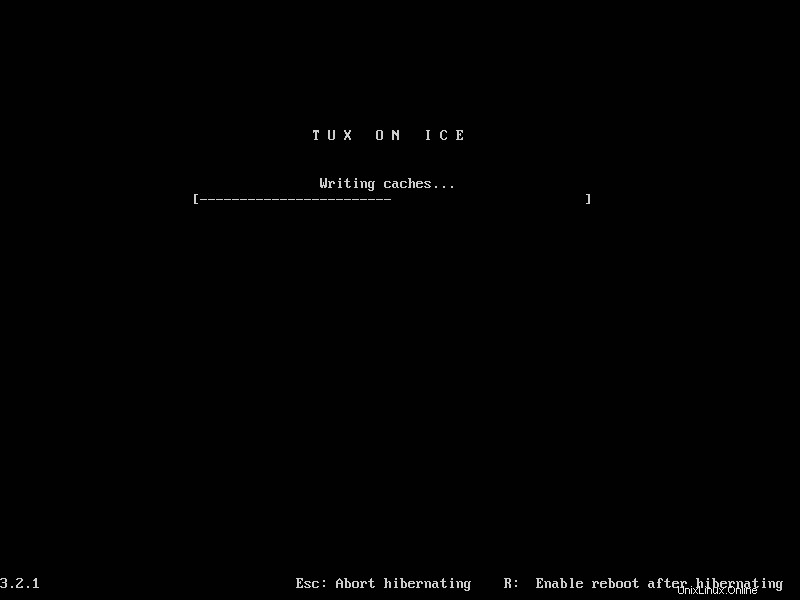
- Wenn TuxOnIce funktioniert, wird Ihr Computer heruntergefahren.
- Starten Sie es erneut und warten Sie. TuxOnIce sollte an der Stelle fortgesetzt werden, an der Sie sich in den Ruhezustand versetzt haben, einschließlich aller Fenster, die Sie an der geöffneten Position geöffnet haben.
-
Wenn dies alles funktioniert hat, fahren Sie mit Schritt 3 fort, in dem Sie den Ruhezustand über das Dashboard aktivieren können.
3. Aktivieren des Ruhezustands über das Dashboard
-
Drücken Sie Alt +F2 , geben Sie Folgendes ein und drücken Sie dann die Eingabetaste:
gksudo gedit /etc/polkit-1/localauthority/50-local.d/com.ubuntu.enable-hibernate.pkla
-
Fügen Sie das Folgende ein, drücken Sie Strg +S zum Speichern und Strg +Q um den Editor zu verlassen:
[Re-enable hibernate by default] Identity=unix-user:* Action=org.freedesktop.upower.hibernate ResultActive=yes
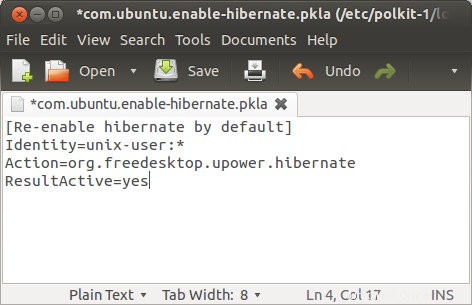
-
Starten Sie neu und Sie sollten den Ruhezustand sehen Option wie unten gezeigt:
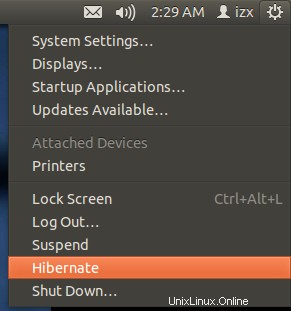
4. Entfernen von TuxOnIce
-
Wenn TuxOnIce bei Ihnen nicht funktioniert oder Sie es einfach entfernen möchten, starten Sie das Terminal und geben Sie ein:
sudo apt-get remove tuxonice-userui linux-generic-tuxonice linux-headers-generic-tuxonice -y
-
und denken Sie daran, die Option Ruhezustand im Menü zu deaktivieren mit:
sudo rm /etc/polkit-1/localauthority/50-local.d/com.ubuntu.enable-hibernate.pkla
-
Dann neu starten.
-